iMovie est une puissante application de montage vidéo intégrée sur les appareils iOS et macOS, utilisée par les utilisateurs Apple pour créer facilement des vidéos avec une simple manipulation. Néanmoins, même si Apple Music et iMovie sont développés par Apple Inc., les deux applications ne sont pas connectées, ce qui signifie qu'il n'est pas possible d'ajouter directement Apple Music à iMovie pour éditer des projets vidéo.
Heureusement, il existe encore des moyens de résoudre ce problème. Dans cet article, les détails vous guideront sur la façon d'ajouter Apple Music à iMovie sur iPhone/iPad ainsi que sur les ordinateurs Mac. Veuillez faire défiler vers le bas et comprendre comment le faire correctement.
Pouvez-vous importer Apple Music dans iMovie ?
Décidément, Apple Music ne peut être importé dans iMovie que lorsque les ressources ne sont pas cryptées par DRM.
Actuellement, Apple propose deux types de ressources musicales aux utilisateurs Apple : l'une fait référence aux chansons iTunes achetées, tandis que l'autre est la musique en streaming diffusée dans l'application Musique. On constate qu’ils ne sont pas cryptés par les mêmes formats audio. Le tableau suivant vous montrera plus de détails sur la compatibilité des formats :
| Formats de fichiers pris en charge par iMovie : | MP3, AAC, MP4, WAV, etc. |
|---|---|
| Apple Music: | M4P protégé par DRM |
| Apple Music acheté sur iTunes store : | AAC sans DRM |
Si vous avez acheté Apple Music sur l'iTunes Store, les chansons ne sont pas cryptées par DRM et sont codées au format AAC compatible avec iMovie. Par conséquent, en téléchargeant ces chansons achetées sur iTunes sans DRM, vous pouvez importer Apple Music dans iMovie sur Mac et iPhone pour éditer vos vidéos ultérieurement.
Cependant, en ce qui concerne ces ressources de streaming, vous ne pourrez pas du tout ajouter directement de la musique d'Apple Music à iMovie. La principale raison de cet échec fait référence au cryptage DRM qui leur a été ajouté – une technologie utilisée pour protéger strictement les médias en streaming contre la copie ou le transfert. Par conséquent, si vous souhaitez les utiliser dans iMovie, vous devrez contourner le cryptage Apple Music DRM d'abord. Mais comment? Veuillez continuer à lire.
Comment télécharger Apple Music sur MP3 pour le projet iMovie
Par conséquent, si vous souhaitez importer Apple Music en streaming dans iMovie pour le modifier, vous feriez mieux de supprimer le cryptage et convertir Apple Music en MP3 sans DRM fichiers en premier. Pour ce faire, MuConvert Apple Music Converter est en mesure de vous aider.
Convertisseur de musique Apple MuConvert offre des fonctionnalités puissantes pour contourner le cryptage DRM et télécharger Apple Music dans les formats grand public sans DRM tels que MP3, M4A, WAV et également FLAC, qui sont tous pris en charge par iMovie. De plus, le logiciel préservera également la qualité musicale sans perte d'Apple au maximum de 320 kbps, afin de conserver les meilleurs effets musicaux pour un montage ultérieur dans iMovie sans échec, garantissant ainsi une sortie de haute qualité des projets iMovie.
- Lecteur Web Apple intégré – le programme est équipé du lecteur Web d'Apple, vous permettant d'accéder à la base de données musicale et de sélectionner toute musique que vous souhaitez télécharger pour une édition ultérieure dans iMovie.
- Encodeurs de grande popularité – sélectionnez les formats compatibles d'iMovie pour télécharger Apple Music et importer dans iMovie sans échecs causés par une incompatibilité de format.
- Qualité Apple Music sans perte conservée – vous pouvez personnaliser la qualité sonore pour exporter des chansons Apple Music, même avec une qualité sans perte à 320 Kbps, de préférence pour créer des projets iMovie avec la meilleure qualité.
- Téléchargement par lots à une vitesse jusqu'à 20 fois plus rapide - une productivité élevée est assurée lorsque le programme peut accélérer jusqu'à des performances 20 fois plus rapides pour vous permettre d'obtenir toute la musique Apple Music que vous aimez en même temps, par lots, avec une efficacité élevée.
Maintenant, découvrez également le guide détaillé sur l'utilisation de MuConvert Apple Music Converter pour décrypter Apple DRM et ajouter de la musique à iMovie à partir d'Apple Music plus tard sans aucune limitation :
Étape 1. Ouvrez Apple Web Player dans Converter
Ouvrez MuConvert Apple Music Converter et cliquez sur Ouvrez le lecteur Web Apple sur le flux principal du programme. Pour les nouveaux utilisateurs, un guide d'utilisation de démarrage vous montrera comment utiliser le logiciel. Le guide disparaîtra la prochaine fois que vous ouvrirez MuConvert Apple Music Converter.
Étape 2. Connectez-vous à Apple Web Player
Lorsque vous êtes entré dans le lecteur Web Apple intégré, veuillez cliquer sur le Connexion et complétez l'autorisation de l'identifiant Apple pour accéder à la base de données musicale et accéder à la fonction de téléchargement.
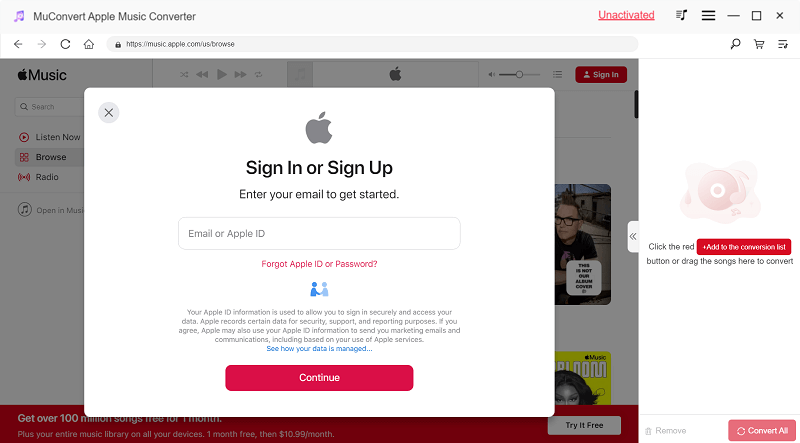
Étape 3. Ajouter Apple Music pour convertir
Une fois connecté, vous pouvez utiliser la fonction de navigation et de recherche pour trouver les chansons Apple Music que vous souhaitez importer dans iMovie maintenant. Pour analyser et convertir les chansons, faites-les simplement glisser et déposez-les vers le Façonnage fenêtre du côté droit. Frapper le "Ajouter à la liste de conversion" L'icône est également disponible.

Étape 4. Sélectionnez le format compatible iMovie
Après avoir ajouté des chansons Apple Music à convertir, vous pouvez ensuite directement personnaliser le format de sortie pour qu'il soit compatible avec ceux pris en charge par iMovie, tels que MP3 et WAV directement dans la fenêtre de conversion. En ce qui concerne la qualité de sortie, vous pouvez également personnaliser ici facilement la fréquence d'échantillonnage et le débit binaire.

Étape 5. Convertir Apple Music au format iMovie
Finalement, veuillez remplir la dernière étape en appuyant sur le Convertir tout bouton. Une fois les chansons Apple Music converties, vous pouvez y accéder dans la destination de sortie sous le Fini onglet en cliquant sur le Afficher le fichier de sortie .
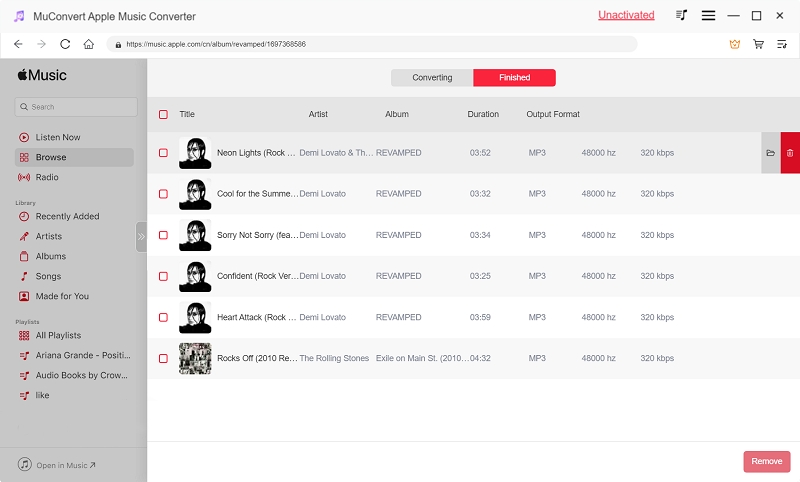
Comment ajouter Apple Music à iMovie sur iPhone/iPad
Une fois que vous avez terminé télécharger Apple Music sur Mac/Windows, vous pouvez désormais les transférer sur vos appareils portables et ajouter immédiatement Apple Music à iMovie sur iPhone/iPad. Le guide suivant vous montrera comment procéder en détail.
Synchronisation d'un ordinateur vers un iPhone/iPad
Pour importer des fichiers musicaux locaux du bureau vers l'iPhone, vous devrez d'abord les ajouter à la bibliothèque musicale sur iTunes (sous Windows) ou le Finder (sous Mac), puis connectez-vous à l'iPhone/iPad pour les synchroniser pour une importation ultérieure dans iMovie.
Ajouter Apple Music à iMovie sur iPhone / iPad
Une fois tous les téléchargements Apple Music importés sur votre iPhone/iPad, vous pouvez les ajouter à iMovie et les utiliser pour éditer des projets vidéo. Suivez simplement les étapes ci-dessous pour ajouter immédiatement Apple Music à iMovie sur iPhone/iPad :
ÉTAPE 1. Ouvrez iMovie pour créer un nouveau projet ou ouvrez simplement celui existant.
ÉTAPE 2. Exploiter Audio pour ajouter de la musique importée depuis l'iPhone maintenant.
ÉTAPE 3. Choisissez une Apple Music sans DRM et complétez-la en l'ajoutant à iMovie pour démarrer votre création.
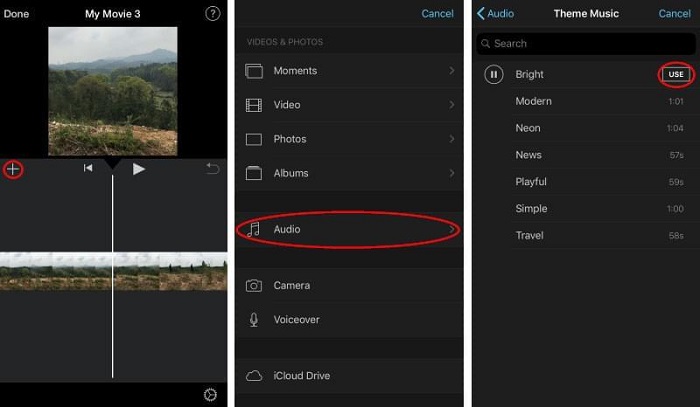
Comment ajouter Apple Music à iMovie sur Mac
Pour les utilisateurs de Mac, après avoir téléchargé Apple Music sans DRM à l'aide de MuConvert Apple Music Converter, découvrez les 2 méthodes suivantes pour savoir comment ajouter Apple Music à iMovie sur Mac sans problème.
Ajouter Apple Music à iMovie sur Mac via le Finder
ÉTAPE 1. Exécutez d'abord iMovie sur Mac, puis créez un nouveau projet et préparez-vous à éditer des vidéos.
ÉTAPE 2. Cliquez sur « Fichier » > « Importer un média… », et la fenêtre du Finder apparaîtra et vous permettra de localiser les chansons Apple Music téléchargées à importer dans ce projet iMovie.
ÉTAPE 3. Sélectionnez simplement les fichiers Apple Music téléchargés sans DRM dont vous avez besoin et ils pourront être importés avec succès dans iMovie.
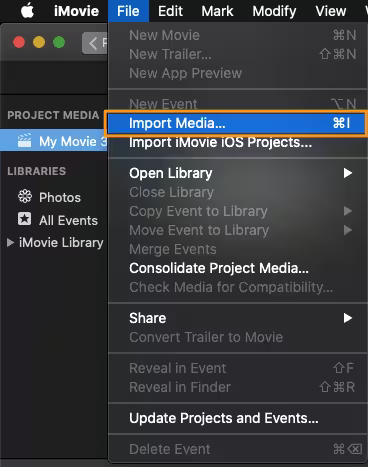
Ajoutez Apple Music à iMovie sur Mac via le navigateur multimédia iMovie
ÉTAPE 1. Lancez iMovie sur Mac.
ÉTAPE 2. Créez un nouveau projet et cliquez directement sur « Audio » dans la barre d'outils.
ÉTAPE 3. Le navigateur multimédia iMovie sera maintenant ouvert et vous êtes désormais autorisé à accéder aux dossiers du panneau de gauche pour accéder aux chansons Apple Music téléchargées sans DRM. Accédez au dossier et sélectionnez les fichiers que vous souhaitez ajouter à iMovie pour les importer.
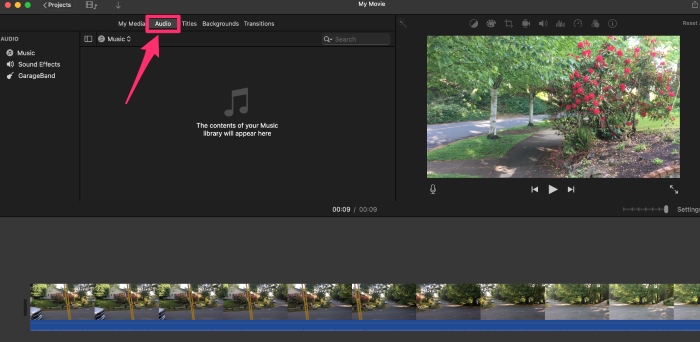
Comment ajouter de la musique d'iTunes à iMovie [pour Apple Music achetée]
Pour le streaming Apple Music crypté par DRM, vous avez besoin de l'aide de MuConvert Apple Music Converter pour décrypter les DRM avant de les transférer sur iPhone/iPad/Mac pour les importer dans iMovie. Mais pour les chansons iTunes achetées, vous pouvez les ajouter directement à iMovie, car elles ne sont pas limitées par la protection DRM. Le guide suivant vous montrera également comment procéder étape par étape :
ÉTAPE 1. Tout d'abord, lancez iTunes ou le Finder pour vous connecter via votre identifiant Apple. Vous êtes ensuite disponible pour accéder à vos chansons achetées dans la bibliothèque.
ÉTAPE 2. Maintenant, ouvrez iMovie et créez un nouveau projet. Pour ajouter des chansons iTunes achetées, sélectionnez « Audio et vidéo » dans la barre d'outils supérieure.
ÉTAPE 3. Cliquez sur l'onglet « Musique » et sélectionnez l'option « Actualiser les listes de lecture ». Une fois la liste de musique iTunes achetée affichée, sélectionnez celle que vous devez ajouter à iMovie et elle sera immédiatement importée.
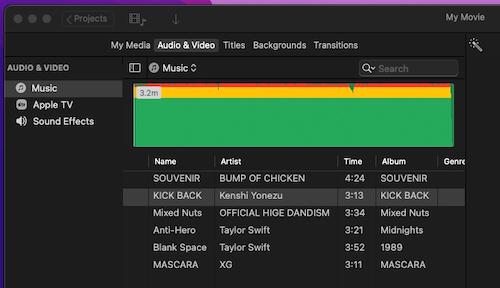
FAQ sur le projet vidéo iMovie
En essayant d'importer ou de modifier Apple Music dans iMovie, vous rencontrez probablement des problèmes. Consultez les FAQ suivantes pour voir si elles vous aident à résoudre la confusion.
Q1 : Pourquoi iMovie Audio ne fonctionne-t-il pas ?
A: Pour les ressources musicales cryptées par des technologies de protection, tout comme la musique en streaming Apple protégée par DRM, elles n'apparaîtront pas dans iMovie et ne pourront pas être importées ou utilisées directement pour le montage. Comme recommandé, vous devez décrypter des protections telles que l'utilisation Convertisseur de musique Apple MuConvert pour supprimer les DRM de la musique en streaming, vous pourrez alors les ajouter à iMovie pour les utiliser pour éditer un projet.
Q2 : Existe-t-il des morceaux de musique libres de droits pour les vidéos dans iMovie ?
A: Définitivement oui. Pour garantir une expérience de montage vidéo plus simple et plus efficace dans iMovie, il est équipé d'une bibliothèque musicale par défaut fournissant des ressources libres de droits qui peuvent être directement appliquées au montage de vidéos. Cependant, assurez-vous de ne pas utiliser ces ressources à des fins commerciales, sinon vous risquez toujours d'être enfreint en violant les règles du droit d'auteur.
Conclusion
Contrairement aux chansons iTunes achetées, qui peuvent être directement téléchargées et ajoutées à iMovie pour éditer des vidéos, pour diffuser Apple Music, il ne vous est pas possible de les utiliser directement dans des films en raison de la protection DRM ajoutée à ces ressources. Au lieu de cela, vous avez besoin de l'aide de Convertisseur de musique Apple MuConvert pour traiter la suppression d'Apple Music DRM et convertir d'abord les chansons protégées vers les encodeurs compatibles d'iMovie. Si vous souhaitez également ajouter du streaming Apple Music à iMovie, installez d'abord le logiciel pour décrypter ces limitations. C'est gratuit pour commencer.
Convertir Apple Music en MP3 sans perte
Supprimez les DRM des chansons Apple Music et convertissez-les en MP3 sans perte de qualité.

plus messages
7 meilleurs examen détaillé d'Apple Music Converter [Mise à jour !] Lire la suite Comment supprimer les DRM d'Apple Music [Nouvelle mise à jour !] Lire la suite Comment convertir Apple Music en MP3 [5 méthodes] Lire la suite Comment convertir M4P en WAV sans perte en 2024 [4 façons] Lire la suite









